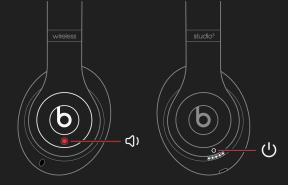Oprava: Blikání obrazovky Dying Light 2 na PS4 a PS5
Různé / / February 04, 2022
The Umírající světlo 2 hra je vzrušující a má krásnou grafiku, která doplňuje atmosféru hry, když je to potřeba. Jediné, co jsem cítil, bylo, že tomu trochu chybělo, jak obyčejní byli hlavní protagonisté vyvinuti.
Nějak mám pocit, že Aiden byl stvořen spíše jako pohodový a uvolněný typ člověka. I když ano, existují nějaké chyby a problémy, jako je blikání obrazovky na PS4 a PS5, kvůli kterým se můžete snadno obtěžovat. Dobrou zprávou však je, že vývojáři jsou si tohoto problému velmi dobře vědomi a ujistili své uživatele, že brzy zavedou nějaké opravy, které vám pomohou se této situace zbavit.
Ale dokud neposkytnou nějaké opravy, co můžete dělat? No, jednoduché, můžete jednoduše postupovat podle tohoto průvodce, protože zde jsme zmínili některá řešení, která vám jistě pomohou vyřešit problém s blikáním obrazovky na PS4 a PS5. Pojďme se tedy podívat, jak na to.

Obsah stránky
-
Jak opravit blikání obrazovky Dying Light 2 na PS4 a PS5
- Oprava 1: Restartujte PlayStation
- Oprava 2: Zkontrolujte port HDMI
- Oprava 3: Zkontrolujte pevný disk
- Oprava 4: Resetovat nebo znovu vytvořit databázi
- Oprava 5: Dejte mu dostatek prostoru pro ventilaci
- Oprava 6: Ručně vysuňte disk a vyčistěte jej
- Oprava 7: Změňte nastavení přenosové rychlosti
- Oprava 8: Vypněte a zapněte PlayStation
- Oprava 9: Nainstalujte nejnovější aktualizace
- Oprava 10: Upravte rozlišení obrazovky a povolte režim výkonu
- Oprava 11: Rezervujte si opravu
- Sečteno a podtrženo
Jak opravit blikání obrazovky Dying Light 2 na PS4 a PS5
Tato hra působí tak neohrabaně; pohyb není vůbec plynulý a boj je tak pomalý a přidání těchto druhů problémů opravdu dělá tuto hru nehratelnou. Ale už se nemusíte bát, protože jsem si téměř jistý, že tyto kroky vám jistě pomohou se této situace zbavit. Pojďme se na ně tedy podívat a použít:
Oprava 1: Restartujte PlayStation
Jako vždy doporučuji restartovat systém, protože vám to pomůže odstranit mnoho druhů dočasných souborů uložených na vaší PlayStation. Ano, kdykoli na svém zařízení otevřete jakoukoli aplikaci nebo program, AI uloží zastaralý obrázek této stránky nebo souboru a uloží jej do interní úložiště, takže při další návštěvě této stránky nebudete muset čekat, až se aplikace načte tak, jak je nabito.
Ačkoli jsou tyto soubory známé jako soubory mezipaměti, někdy mohou tyto soubory bránit správnému fungování vašeho PS4 nebo PS5. Když tedy restartujete celý systém, tyto soubory se automaticky smažou, což vašemu PlayStationu poskytne nový začátek, aby správně fungoval. Jakmile tedy zařízení restartujete, jednoduše spusťte Dying Light 2 a zjistěte, zda se problém s blikáním obrazovky vyřeší nebo ne.
Oprava 2: Zkontrolujte port HDMI
Někdy k tomuto problému dochází kvůli vadnému nebo poškozenému portu HDMI. Proto vám doporučujeme zkontrolovat port HDMI, který vám pomůže vytvořit spojení mezi televizorem a konzolí. Chcete-li zkontrolovat aktuální port HDMI, můžete zapojit kabel HDMI do druhého portu HDMI a zjistit, zda se problém s blikáním obrazovky poté vyřeší.
To znamená, že port HDMI, který jste dříve používali, se může poškodit, kvůli čemuž čelíte tomuto problému. Proto, dokud tento port neopravíte, doporučujeme použít sekundární port HDMI k přehrávání Dying Lights 2 na vašem PS4 a PS5.
Oprava 3: Zkontrolujte pevný disk
Zkontrolovali jste, zda váš pevný disk funguje správně nebo ne? Existuje šance, že váš pevný disk může mít nějaký vnitřní problém, kvůli kterému váš systém nemůže číst soubory hry, což má za následek zobrazení různých problémů. Chcete-li tedy zkontrolovat pevný disk, nejprve vypněte vypínač a odpojte všechny kabely připojené ke konzole.
Reklamy
Poté použijte správný šroubovák a sejměte zadní panel vaší konzoly. Poté vyjměte pevný disk. Poté jej řádně očistěte a zkontrolujte, zda není poškozen. Poté jej znovu vložte dovnitř a vložte zadní panel. Nyní jednoduše zapojte všechny kabely a zapněte vypínač. A je to. Nyní spusťte hru a zkontrolujte, zda je problém s blikáním obrazovky vyřešen nebo ne.
Oprava 4: Resetovat nebo znovu vytvořit databázi
Pokud problém s pevným diskem stále není vyřešen, existuje jedna a jediná možnost, která má potenciál vyřešit problém s pevným diskem, kvůli kterému se objevují nepříjemné chyby. Ano, uhodli jste správně! Potřebujete resetovat nebo znovu vytvořit databázi konzoly. Mnoho uživatelů uvedlo, že jim to pomáhá vyřešit problém s blikáním obrazovky; proto vám doporučujeme vyzkoušet to a dát nám vědět, jestli to opravdu pomáhá nebo ne. Takže v případě, že nevíte, jak resetovat PlayStation, postupujte podle níže uvedených kroků:
- Za prvé, hit tlačítko napájení vypněte konzolu a poté podržte a stiskněte tlačítko napájení na několik sekund, dokud neuslyšíte Druhé pípnutí zvuk.
- Poté připojte ovladač DualShock pomocí USB kabel a stiskněte tlačítko PS knoflík.
- A je to. Nyní vyberte Znovu sestavit databázi ze seznamu možností a počkejte, dokud se proces nedokončí.
Oprava 5: Dejte mu dostatek prostoru pro ventilaci
Další věc, která může být důvodem tohoto problému. Musíte se ujistit, že vaše konzole má správné a dostatečné množství prostoru pro ventilaci. Je to proto, že když hrajete dlouhé hodiny, může se vaše konzole přehřát, kvůli čemuž se začne objevovat mnoho problémů, a v takovém případě je pro její ochlazení potřeba řádná ventilace. Ujistěte se proto, že konzolu umístíte na místo, odkud má dostatečný prostor pro ventilaci.
Reklamy
Oprava 6: Ručně vysuňte disk a vyčistěte jej
Existuje šance, že váš herní disk blue-ray může obsahovat nečistoty, které je třeba vyčistit. Doporučuji tedy vyčistit disk ručně měkkým hadříkem. Chcete-li to provést, jednoduše stiskněte tlačítko konzoly, abyste disk vysuli a poté jej očistěte. Mějte však na paměti jednu věc, že k čištění nepoužívejte mokrý hadřík nebo jakýkoli sprej. Jakmile tedy disk vyčistíte, vložte jej do konzoly a spusťte hru, abyste zkontrolovali, zda je problém vyřešen nebo ne.
Oprava 7: Změňte nastavení přenosové rychlosti
Mnoho uživatelů dříve uvedlo, že změna přenosové rychlosti jim pomůže se této situace zbavit; proto vám doporučujeme změnit přenosovou rychlost 4K videa podle níže uvedených kroků:
- Nejprve najeďte myší na Nastavení PS5a klikněte na Obrazovka a video.
- Poté vyberte Video výstup a klepněte na Přenosová rychlost 4K videa.
- A je to. Nyní změňte rychlost automatického přenosu na -1 nebo -2 a uložte provedené změny.
- Nyní tedy spusťte hru a znovu zkontrolujte, zda se problém vyřešil nebo ne. S největší pravděpodobností se tentokrát problém s blikáním obrazovky vyřeší.
Oprava 8: Vypněte a zapněte PlayStation
Pokud stále máte stejnou chybu, doporučujeme vám vypnout a zapnout Playstation, protože to může tento typ problému vyřešit. Mnoho uživatelů také dříve uvedlo, že tato oprava je pro ně velmi užitečná.
Chcete-li tak učinit, můžete jednoduše vypnout PS4 nebo PS5 a odstranit všechny kabely. Poté počkejte alespoň 5-1 minutu. Poté zapojte všechny vodiče a zapněte napájení. A je to. Nyní spusťte hru a zkontrolujte, zda je problém vyřešen nebo ne.
Oprava 9: Nainstalujte nejnovější aktualizace
Zkontrolovali jste, zda vaše konzole běží na nejnovější verzi operačního systému? No, je nutné udržovat vaši konzoli aktuální. Takže o této věci stále nevíte, pak vám doporučujeme pravidelně kontrolovat, zda jsou pro vaši konzoli k dispozici aktualizace, a okamžitě ji aktualizovat. Pokud tedy nevíte, jak zkontrolovat aktualizace, postupujte podle níže uvedených kroků:
- Nejprve přejděte na PlayStation Nastavení okno.
- Poté přejděte na Systém a klepněte na Systémový software.
- Pak, pokud máte PS4, klikněte na Systémové informace. V případě, že vlastníte zařízení PS5, pak jděte na Informace o konzoli volba.
Jakmile však konzolu aktualizujete, nezapomeňte ji restartovat. Poté otevřete hru a zkontrolujte, zda je problém vyřešen nebo ne.
Oprava 10: Upravte rozlišení obrazovky a povolte režim výkonu
Existují zprávy, ve kterých uživatelé tvrdí, že snížení rozlišení obrazovky jejich televizoru a povolení režimu výkonu na PlayStation jim pomáhá vyřešit tento druh problému. Takže byste to měli také vyzkoušet a zkontrolovat, zda to opravdu pomáhá nebo ne. Úprava rozlišení obrazovky tedy zcela závisí na televizoru, který používáte, protože kroky se mohou u různých modelů lišit.
Chcete-li však povolit režim výkonu, můžete jednoduše přejít do nastavení PlayStation a odtud povolit režim výkonu. Poté znovu spusťte hru a zkontrolujte, zda problém zmizel nebo ne.
Oprava 11: Rezervujte si opravu
Bohužel, pokud vám žádná z výše uvedených metod nebo triků nepomohla problém vyřešit, doporučujeme vám zarezervovat si opravu v nejbližším servisním středisku Sony a požádat je o opravu problému. Určitě vám pomohou dostat se z této situace. Ale mějte na paměti, že tato vaše konzole nespadá do záruční doby, pak to bude stát pár dolarů v závislosti na problému.
Sečteno a podtrženo
Takže to je to, jak vyřešit problém s blikáním obrazovky na PS4 a PS5 při hraní Dying Light 2. Doufáme, že vám opravy, které jsme zmínili dříve v této příručce, pomohly. Ale pokud máte nějaké dotazy, dejte nám vědět v sekci komentářů. Náš tým vám dále pomůže.